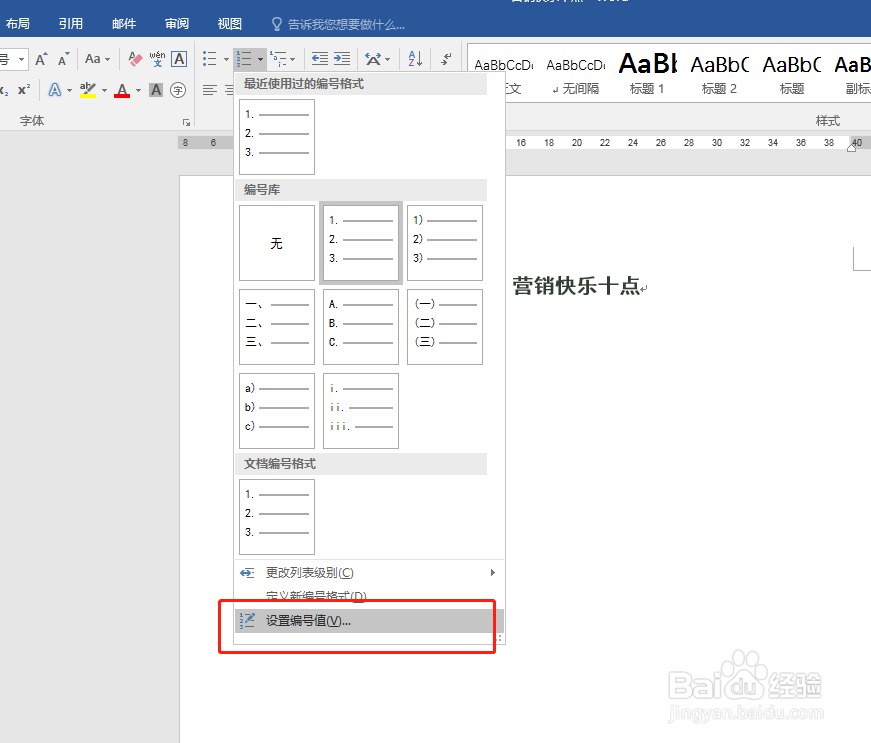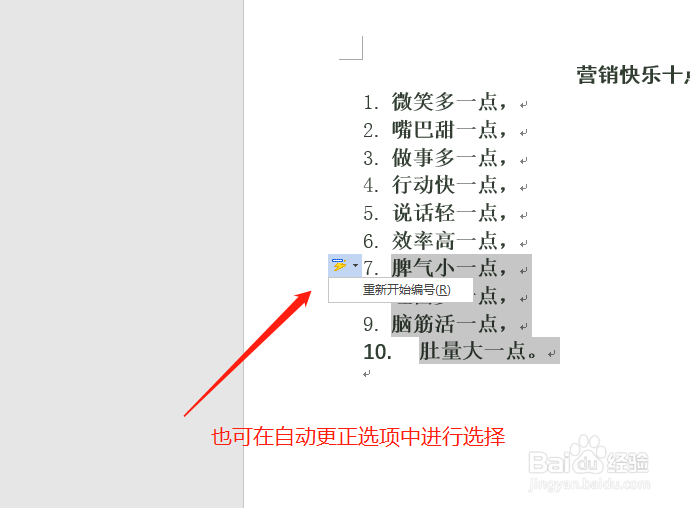1、打开一个Word文件,选中前一部分段落,单击“编号”命令设置编号。
2、在选中剩余的段落,再次设置编号,发现编号又从初始值开始了,下面我们来进行设置修改。
3、单击展开“编号”命令,在展开的命令选项中选择“设置编号值”。
4、弹出“起始编号”对话窗口,在该窗口中选择“继续上一列表”,单击确定。
5、设置完成之后,将后面的段落编号取消,在重新设置一下,会看到编号会继续之后的数值开始。
6、这里再介绍一个其他快觥终窝计捷的方法,当设置了编号之后,在编号旁边有“自动更正选项”设置,也可以通过自动更正选项进行选择设置。